win10还原成win7步骤
Win10怎么变回Win7界面Win10设置成Win7界面风格图文教程
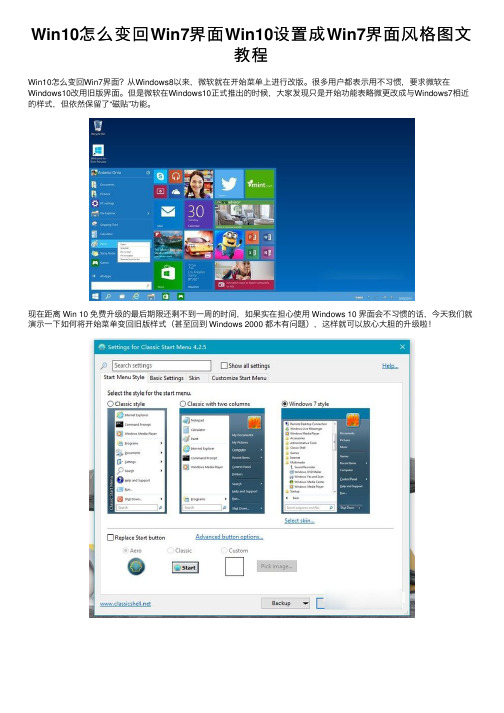
Win10怎么变回Win7界⾯Win10设置成Win7界⾯风格图⽂
教程
Win10怎么变回Win7界⾯?从Windows8以来,微软就在开始菜单上进⾏改版。
很多⽤户都表⽰⽤不习惯,要求微软在Windows10改⽤旧版界⾯。
但是微软在Windows10正式推出的时候,⼤家发现只是开始功能表略微更改成与Windows7相近的样式,但依然保留了“磁贴”功能。
现在距离 Win 10 免费升级的最后期限还剩不到⼀周的时间,如果实在担⼼使⽤ Windows 10 界⾯会不习惯的话,今天我们就演⽰⼀下如何将开始菜单变回旧版样式(甚⾄回到 Windows 2000 都⽊有问题),这样就可以放⼼⼤胆的升级啦!
▲Windows 2000 界⾯
▲Windows XP 界⾯
▲Windows 7 界⾯
▲除了⾯板可以选择意外,⼤家还可以更改开始菜单图标的样式。
点击进阶按钮选项
▲可以看到,就连开始菜单中的⾳效、图标⼤⼩等都可以进⾏设定,⽐系统⾃带的功能表设置更为详细。
⽽像「编辑」、「视窗」或「关于」等传统功能,因微软改⽤名为 Metro 的界⾯,现在也都看不到了。
不过通过Classic Shell 的设置,这些附加功能也统统可以重见天⽇啦~
以上就是⼩编为⼤家带来的将Win10设置成Win7界⾯风格的⽅法了,希望可以帮助到⼤家,⼤家如果还有疑问的话,可以在下⽅的评论框内给我们留⾔哦。
我们会尽⾃⼰所能的为⼤家解答。
谢谢⼤家⼀如既往的⽀持,也请⼤家继续关注的后续教程和软件。
win10改win7教程
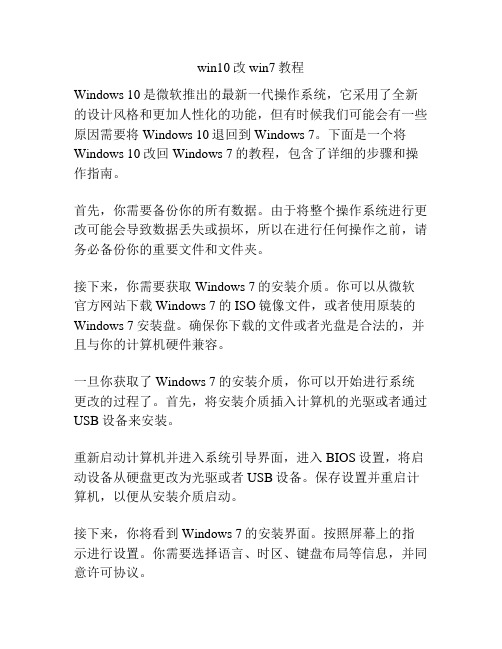
win10改win7教程Windows 10是微软推出的最新一代操作系统,它采用了全新的设计风格和更加人性化的功能,但有时候我们可能会有一些原因需要将Windows 10退回到Windows 7。
下面是一个将Windows 10改回Windows 7的教程,包含了详细的步骤和操作指南。
首先,你需要备份你的所有数据。
由于将整个操作系统进行更改可能会导致数据丢失或损坏,所以在进行任何操作之前,请务必备份你的重要文件和文件夹。
接下来,你需要获取Windows 7的安装介质。
你可以从微软官方网站下载Windows 7的ISO镜像文件,或者使用原装的Windows 7安装盘。
确保你下载的文件或者光盘是合法的,并且与你的计算机硬件兼容。
一旦你获取了Windows 7的安装介质,你可以开始进行系统更改的过程了。
首先,将安装介质插入计算机的光驱或者通过USB设备来安装。
重新启动计算机并进入系统引导界面,进入BIOS设置,将启动设备从硬盘更改为光驱或者USB设备。
保存设置并重启计算机,以便从安装介质启动。
接下来,你将看到Windows 7的安装界面。
按照屏幕上的指示进行设置。
你需要选择语言、时区、键盘布局等信息,并同意许可协议。
在安装过程中,你将被要求选择安装的类型。
如果你希望完全替换Windows 10,你可以选择“自定义”安装选项,并删除当前的系统分区。
如果你希望在计算机上保留Windows 10,你可以选择“升级”选项。
完成上述步骤后,你将需要等待一段时间,直到Windows 7完成安装过程。
在此过程中,你可能需要输入一些系统设置信息,例如计算机名称、密码等。
安装完成后,你可以开始重新安装你的应用程序和驱动程序。
请确保你使用的软件和驱动程序与Windows 7兼容,并从官方网站下载最新的版本。
最后,你可以恢复你的数据。
将你之前备份的文件和文件夹复制到新安装的Windows 7系统中,并确保它们可以正常访问。
w10重装W7系统教程
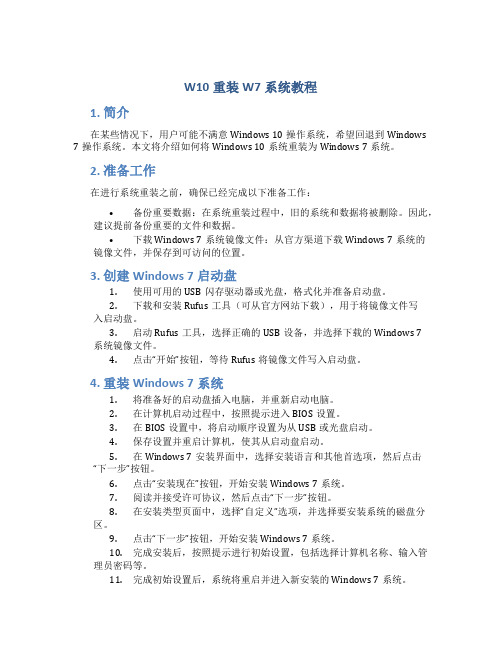
W10重装W7系统教程1. 简介在某些情况下,用户可能不满意Windows 10操作系统,希望回退到Windows 7操作系统。
本文将介绍如何将Windows 10系统重装为Windows 7系统。
2. 准备工作在进行系统重装之前,确保已经完成以下准备工作:•备份重要数据:在系统重装过程中,旧的系统和数据将被删除。
因此,建议提前备份重要的文件和数据。
•下载Windows 7系统镜像文件:从官方渠道下载Windows 7系统的镜像文件,并保存到可访问的位置。
3. 创建Windows 7启动盘1.使用可用的USB闪存驱动器或光盘,格式化并准备启动盘。
2.下载和安装Rufus工具(可从官方网站下载),用于将镜像文件写入启动盘。
3.启动Rufus工具,选择正确的USB设备,并选择下载的Windows 7系统镜像文件。
4.点击“开始”按钮,等待Rufus将镜像文件写入启动盘。
4. 重装Windows 7系统1.将准备好的启动盘插入电脑,并重新启动电脑。
2.在计算机启动过程中,按照提示进入BIOS设置。
3.在BIOS设置中,将启动顺序设置为从USB或光盘启动。
4.保存设置并重启计算机,使其从启动盘启动。
5.在Windows 7安装界面中,选择安装语言和其他首选项,然后点击“下一步”按钮。
6.点击“安装现在”按钮,开始安装Windows 7系统。
7.阅读并接受许可协议,然后点击“下一步”按钮。
8.在安装类型页面中,选择“自定义”选项,并选择要安装系统的磁盘分区。
9.点击“下一步”按钮,开始安装Windows 7系统。
10.完成安装后,按照提示进行初始设置,包括选择计算机名称、输入管理员密码等。
11.完成初始设置后,系统将重启并进入新安装的Windows 7系统。
5. 安装驱动程序和更新1.在新安装的Windows 7系统中,连接到互联网。
2.打开Windows更新,更新系统到最新版本。
3.打开计算机制造商的官方网站,下载并安装相应的硬件驱动程序,如显卡驱动、声卡驱动等。
win10怎么还原为win7
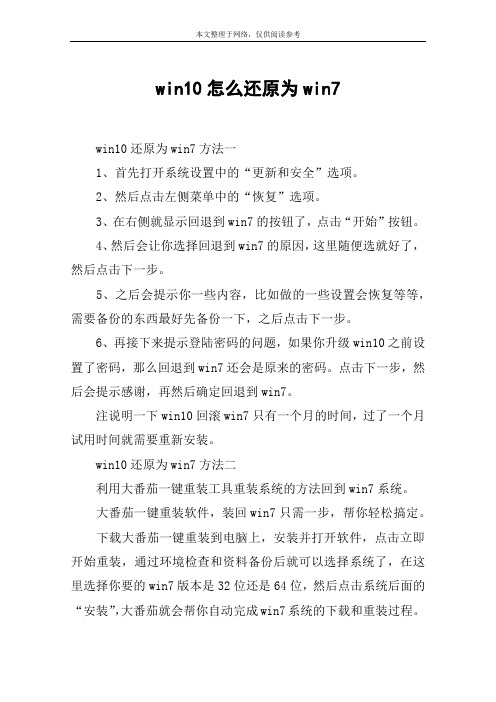
win10怎么还原为win7
win10还原为win7方法一
1、首先打开系统设置中的“更新和安全”选项。
2、然后点击左侧菜单中的“恢复”选项。
3、在右侧就显示回退到win7的按钮了,点击“开始”按钮。
4、然后会让你选择回退到win7的原因,这里随便选就好了,然后点击下一步。
5、之后会提示你一些内容,比如做的一些设置会恢复等等,需要备份的东西最好先备份一下,之后点击下一步。
6、再接下来提示登陆密码的问题,如果你升级win10之前设置了密码,那么回退到win7还会是原来的密码。
点击下一步,然后会提示感谢,再然后确定回退到win7。
注说明一下win10回滚win7只有一个月的时间,过了一个月试用时间就需要重新安装。
win10还原为win7方法二
利用大番茄一键重装工具重装系统的方法回到win7系统。
大番茄一键重装软件,装回win7只需一步,帮你轻松搞定。
下载大番茄一键重装到电脑上,安装并打开软件,点击立即开始重装,通过环境检查和资料备份后就可以选择系统了,在这里选择你要的win7版本是32位还是64位,然后点击系统后面的“安装”,大番茄就会帮你自动完成win7系统的下载和重装过程。
win10一键装回win7,就是这么简单。
电脑从win10做回win7
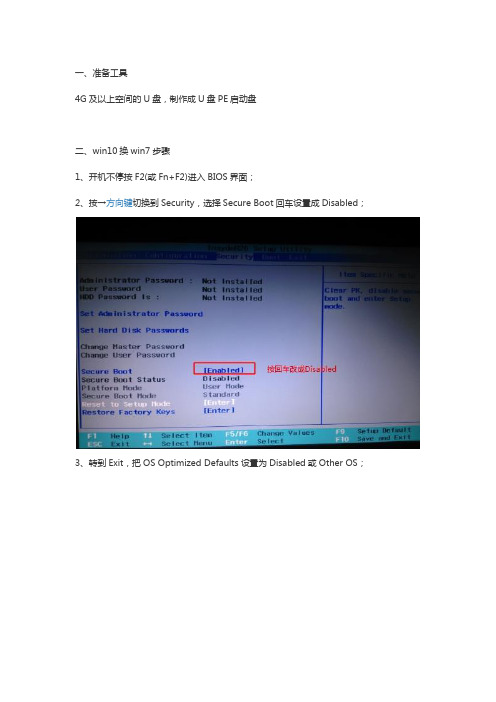
一、准备工具
4G及以上空间的U盘,制作成U盘PE启动盘
二、win10换win7步骤
1、开机不停按F2(或Fn+F2)进入BIOS界面;
2、按→方向键切换到Security,选择Secure Boot回车设置成Disabled;
3、转到Exit,把OS Optimized Defaults设置为Disabled或Other OS;
4、选择Load Default Settings回车加载设置;
5、切换到Boot,把Boot Mode从UEFI改成Legacy Support;
6、再把Boot Priority设置成Legacy First,按F10弹出窗口选择yes回车;
7、插入U盘启动盘,重启按F12(或Fn+F12)调出启动管理菜单,选择USB HDD启动;
8、启动进入U盘后选择【02】运行PE精简版;
9、在PE系统桌面打开DiskGenius分区工具,点击【硬盘】,先【删除所有分区】,保存更改,再【转换分区表为MBR格式】,最后进行【快速分区】;
10、完成分区之后,运行【PE一键装机工具】,进行win7系统的安装。
Win10怎么还原成win7呢?Win10还原成win7的解决方法
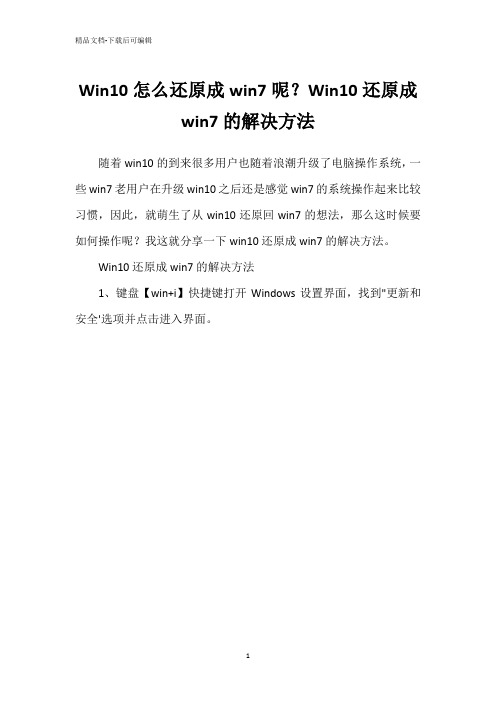
Win10怎么还原成win7呢?Win10还原成
win7的解决方法
随着win10的到来很多用户也随着浪潮升级了电脑操作系统,一些win7老用户在升级win10之后还是感觉win7的系统操作起来比较习惯,因此,就萌生了从win10还原回win7的想法,那么这时候要如何操作呢?我这就分享一下win10还原成win7的解决方法。
Win10还原成win7的解决方法
1、键盘【win+i】快捷键打开Windows设置界面,找到"更新和安全'选项并点击进入界面。
2、进入界面后,点击左侧的【恢复】选项。
3、直接点击界面右侧的【开始】按钮。
4、如果以上还是不行的话,推荐使用【系统之家一键重装系统】系统之家为您提供两种安装方法,本地硬盘安装是最为简单的安
装方法。
建议使用硬盘安装前先制作U盘启动工具,如果硬盘安装失败,或者您的电脑已经是开不了机、卡在欢迎界面、进不去桌面、蓝屏等情况,那么就需要选择U盘重装系统。
温馨提醒:重装系统时会格式化当前系统盘(一般是C盘),一定要提前备份好C盘和桌面上数据。
1、本地硬盘安装系统:(硬盘安装Win7系统教程)
2、U盘启动工具安装系统:(U盘重装win7系统教程)。
升级Win10后怎么退回Win7Win8 升级
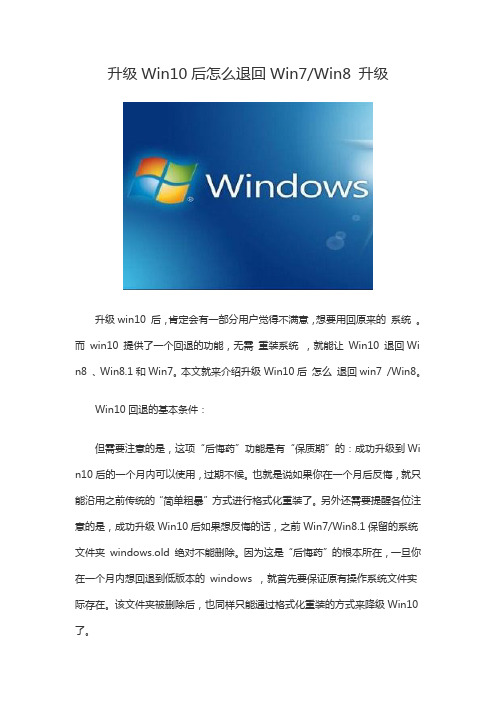
升级Win10后怎么退回Win7/Win8 升级
升级win10 后,肯定会有一部分用户觉得不满意,想要用回原来的系统。
而win10 提供了一个回退的功能,无需重装系统,就能让Win10 退回Wi n8 、Win8.1和Win7。
本文就来介绍升级Win10后怎么退回win7 /Win8。
Win10回退的基本条件:
但需要注意的是,这项“后悔药”功能是有“保质期”的:成功升级到Wi n10后的一个月内可以使用,过期不候。
也就是说如果你在一个月后反悔,就只能沿用之前传统的“简单粗暴”方式进行格式化重装了。
另外还需要提醒各位注意的是,成功升级Win10后如果想反悔的话,之前Win7/Win8.1保留的系统文件夹windows.old 绝对不能删除。
因为这是“后悔药”的根本所在,一旦你在一个月内想回退到低版本的windows ,就首先要保证原有操作系统文件实际存在。
该文件夹被删除后,也同样只能通过格式化重装的方式来降级Win10了。
具体方法如下(回退Win7/Win8.1操作相同,本文以回退Win7为例):
1、打开设置→更新和安全→恢复,找到“回退到window s7(或Window s 8.1)”,点击“开始”。
2、选择“回退”理由(可多选),然后点击“下一步”继续(以下每一步随时都可以取消“回退”操作)。
自带WIN10系统的电脑想改回WIN7如何安装?
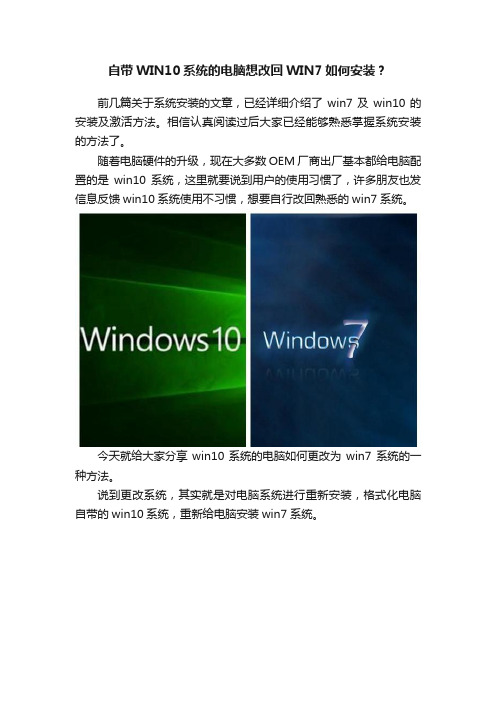
自带WIN10系统的电脑想改回WIN7如何安装?前几篇关于系统安装的文章,已经详细介绍了win7及win10的安装及激活方法。
相信认真阅读过后大家已经能够熟悉掌握系统安装的方法了。
随着电脑硬件的升级,现在大多数OEM厂商出厂基本都给电脑配置的是win10系统,这里就要说到用户的使用习惯了,许多朋友也发信息反馈win10系统使用不习惯,想要自行改回熟悉的win7系统。
今天就给大家分享win10系统的电脑如何更改为win7系统的一种方法。
说到更改系统,其实就是对电脑系统进行重新安装,格式化电脑自带的win10系统,重新给电脑安装win7系统。
由于系统支持及兼容的不同,会遇到许多不可预知的问题,接下来我么一起来看一看。
首先大家一开始想到的都是格式化系统盘,按照之前的教程重新安装win7,但是,到了下面这一步,就出现问题了:在我们按照程序,到了这里,则无法点击下一步,提示无法将windows安装到分区。
许多朋友卡在了这一步很头疼。
其原因是win10系统默认的UEFI启动方式,支持的磁盘分区格式是GPT分区表格式。
而我们的win7原版系统仅支持BIOS启动方式,支持的磁盘分区格式仅是MBR分区表格式。
由于微软原版系统对GPT格式的分区不支持,自然到了这一步就无法安装了。
首先,最简单的解决办法就是格式化硬盘,对硬盘重新分区。
重新分区有两个前提:一、硬盘要小于2.2TB。
MBR最大支持2.2TB磁盘,它无法处理大于2.2TB容量的磁盘,MBR还只支持最多4个主分区,如果你想要更多分区,你需要创建所谓“扩展分区”,并在其中创建逻辑分区。
二、必须提前备份电脑中所有的重要资料及文件。
因为修改分区表格式需要删除所有的磁盘重新分区,会丢失电脑中所有的文件。
下面我们来看看如何操作。
依然是用我们之前讲到的PE维护U盘启动,进入PE后打开DG 分区工具:打开DG分区工具后,在左侧硬盘标签上点击右键,选择删除所有分区:然后会弹出提示,点击是:可以看到所有的磁盘分区都被删掉了,继续点击保存更改:弹出的提示依然选择是:然后在菜单栏选择快速分区:在弹出的分区选项中,选择MBR,然后选择磁盘分区的的个数,在右侧自定义每个分区的大小,最后点击确定:操作完成之后,我们就对磁盘重新分区,并将分区表改为MBR格式了。
win10系统换win7

很多人发现刚买的联想台式电脑自带的是win10系统,而他们更习惯的是win7 64位系统,那么要怎么把预装的win10换成win7系统呢?要把win10换成win7需改BIOS和硬盘分区表,下面系统城小编就跟大家分享联想台式机和一体机电脑win10改win7系统的方法。
一、操作准备1、备份硬盘所有重要的数据2、准备一个4G大小的U盘,做成U盘PE启动盘3、操作系统:联想Lenovo专用GHOST WIN7 64位安全稳定版4、安装步骤:怎么用U盘安装win7系统二、联想台式机win10换win7步骤1、按电源键启动,再出现开机画面时按下F1键进入BIOS;2、按→方向键移动到Exit,选择OS Optimized Defaults回车,设置成Disabled,按回车键;3、这时会弹出警告,直接按Enter键;4、按F9加载默认设置,回车确认;5、转到Startup,把CSM设置成Enabled;6、Boot Mode设置成Legacy Only,回车确认;7、按下F10,选择Yes回车保存;8、插入U盘启动盘,开机按F12,在启动菜单选择USB选项回车;9、从U盘启动进入这个界面,选择02回车运行PE系统;10、打开DiskGenius分区工具,把硬盘转换成MBR格式,再进行快速分区;11、接着打开PE一键装机,自动加载系统映象,点击安装到C盘,确定;12、进入这个界面,开始进行系统的安装,之后的过程就是自动完成的。
联想台式电脑和一体机把win10系统改成win7系统的方法就是这样了,大家有需要的话就可以根据上述步骤来操作。
联想预装win10怎么改win7系统联想现在新出的电脑基本上都是搭载的最新系统win10,不过很多人更喜欢win7,那么联想预装win10怎么改win7系统呢?下面学习啦小编就为大家带来了联想预装win10改win7系统的方法。
联想预装win10改win7系统方法首先,联想win10改装win7需要对整个硬盘格式化,删除所有分区,建议提前备份数据,并且一键恢复功能无法再使用。
win10玩游戏卡成狗手把手教你快速把win10换回win7

win10玩游戏卡成狗?手把手教你快速把win10换回win7前言:故事的来源...win10号称是微软开发至今最好的windows系统,并且也是微软迄今为止最为大力宣传的系统,于是很多人为了尝鲜拿自己的电脑升级上去,结果是一部分人适应了下来,另一部分人被迫去适应!先森从接触OS系统以来,剩下就是win7系统,也是目前办公系统最普及的,可以说没接触过win7以上的系统!前些天先森应几个机友的邀请,把自己的Mac电脑装了个双系统,过程很愉快就完成了!但,玩了一轮游戏下来,尴尬不已,还是决定把win10干掉,换了个win7,恩顺手多了!win10系统换成win7步骤解析(文章底部附带win7原版系统下载链接)win10是微软最新的系统,也是win7和win8的上级,微软的机制是允许往上升,往下降难!以下操作方式新手也能完成!1、下载一个官方纯净版64位win7,以ISO格式结尾的镜像文件,解压复制以下文件!把文件放到D盘根目录,如果D盘文件很多,可以先建立一个文件夹,命名为“win7”,将文件粘贴到win7文件夹中;镜像文件2、点击电脑桌面左下角开始菜单,选择“设置”win10设置3、在设置界面中选择“更新和安全”4、点击“更新和安全”之后,在左侧菜单选择“恢复”,右侧高级启动点击“立即重启”,等待电脑重启!5、重启后进入高级启动界面,依次点击- -6、选择你当前的帐户,比如Administrator;7、如果有密码输入密码,没有密码就空着,直接点击“继续”;8、进入命令提示符界面,如果win7文件放在根目录,输入命令D:\sources\setup.exe回车,如果放在win7文件夹,则输入命令D:\win7\sources\setup.exe回车;9、进入win7系统安装界面,基本按默认要求点“下一步” - “现在安装” - “接受许可条款”win7系统安装界面10、在选择安装类型这里,点击“自定义”选项11、选择需要安装的盘符C盘,点击“驱动器选项”,格式化C盘(这个很重要),然后按下一步操作即可。
windows10如何降级到windows7系统
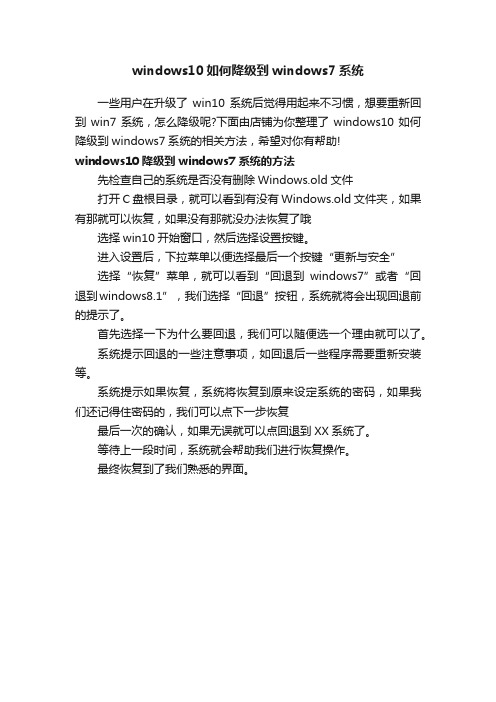
windows10如何降级到windows7系统
一些用户在升级了win10系统后觉得用起来不习惯,想要重新回到win7系统,怎么降级呢?下面由店铺为你整理了windows10如何降级到windows7系统的相关方法,希望对你有帮助!
windows10降级到windows7系统的方法
先检查自己的系统是否没有删除Windows.old文件
打开C盘根目录,就可以看到有没有Windows.old文件夹,如果有那就可以恢复,如果没有那就没办法恢复了哦
选择win10开始窗口,然后选择设置按键。
进入设置后,下拉菜单以便选择最后一个按键“更新与安全”
选择“恢复”菜单,就可以看到“回退到windows7”或者“回退到windows8.1”,我们选择“回退”按钮,系统就将会出现回退前的提示了。
首先选择一下为什么要回退,我们可以随便选一个理由就可以了。
系统提示回退的一些注意事项,如回退后一些程序需要重新安装等。
系统提示如果恢复,系统将恢复到原来设定系统的密码,如果我们还记得住密码的,我们可以点下一步恢复
最后一次的确认,如果无误就可以点回退到XX系统了。
等待上一段时间,系统就会帮助我们进行恢复操作。
最终恢复到了我们熟悉的界面。
win10改装win7教程
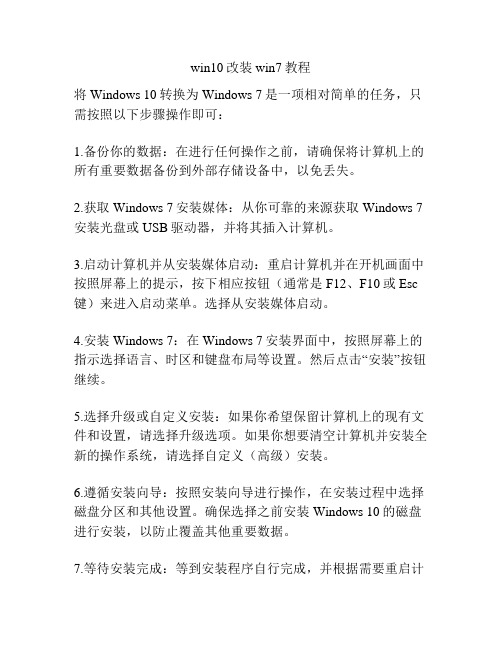
win10改装win7教程将Windows 10转换为Windows 7是一项相对简单的任务,只需按照以下步骤操作即可:1.备份你的数据:在进行任何操作之前,请确保将计算机上的所有重要数据备份到外部存储设备中,以免丢失。
2.获取Windows 7安装媒体:从你可靠的来源获取Windows 7安装光盘或USB驱动器,并将其插入计算机。
3.启动计算机并从安装媒体启动:重启计算机并在开机画面中按照屏幕上的提示,按下相应按钮(通常是F12、F10或Esc 键)来进入启动菜单。
选择从安装媒体启动。
4.安装Windows 7:在Windows 7安装界面中,按照屏幕上的指示选择语言、时区和键盘布局等设置。
然后点击“安装”按钮继续。
5.选择升级或自定义安装:如果你希望保留计算机上的现有文件和设置,请选择升级选项。
如果你想要清空计算机并安装全新的操作系统,请选择自定义(高级)安装。
6.遵循安装向导:按照安装向导进行操作,在安装过程中选择磁盘分区和其他设置。
确保选择之前安装Windows 10的磁盘进行安装,以防止覆盖其他重要数据。
7.等待安装完成:等到安装程序自行完成,并根据需要重启计算机。
8.更新驱动程序和软件:一旦安装完成,连接到互联网,并更新计算机上的所有驱动程序和常用软件。
这可以确保Windows 7与其它设备和应用程序兼容,并获得最佳性能。
9.配置个人设置:根据自己的喜好和需求,配置个人设置,例如桌面背景、屏幕保护程序和文件夹选项等。
10.安装安全补丁和更新:通过Windows Update或微软官方网站下载并安装安全补丁和更新,以确保系统的安全性和稳定性。
11.恢复重要数据:根据先前的备份,将重要数据恢复到计算机中。
12.删除旧的Windows 10安装:一切都运行正常后,可以删除之前的Windows 10安装文件和分区,以节省硬盘空间。
请注意,将Windows 10转换为Windows 7可能会导致一些软件不兼容或功能受限。
win10还原win7教程
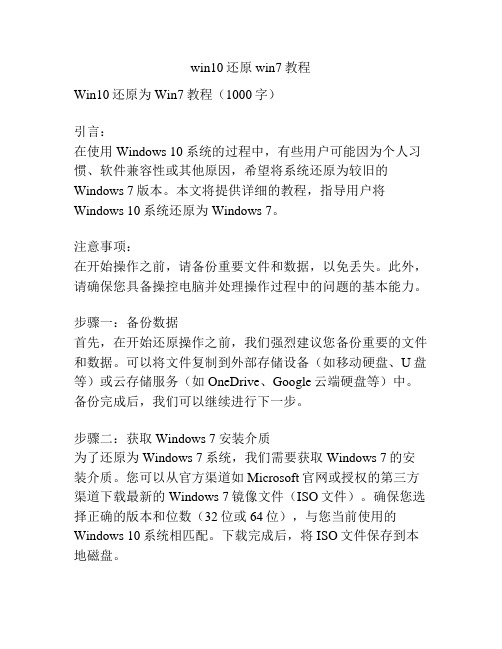
win10还原win7教程Win10还原为Win7教程(1000字)引言:在使用Windows 10系统的过程中,有些用户可能因为个人习惯、软件兼容性或其他原因,希望将系统还原为较旧的Windows 7版本。
本文将提供详细的教程,指导用户将Windows 10系统还原为Windows 7。
注意事项:在开始操作之前,请备份重要文件和数据,以免丢失。
此外,请确保您具备操控电脑并处理操作过程中的问题的基本能力。
步骤一:备份数据首先,在开始还原操作之前,我们强烈建议您备份重要的文件和数据。
可以将文件复制到外部存储设备(如移动硬盘、U盘等)或云存储服务(如OneDrive、Google云端硬盘等)中。
备份完成后,我们可以继续进行下一步。
步骤二:获取Windows 7安装介质为了还原为Windows 7系统,我们需要获取Windows 7的安装介质。
您可以从官方渠道如Microsoft官网或授权的第三方渠道下载最新的Windows 7镜像文件(ISO文件)。
确保您选择正确的版本和位数(32位或64位),与您当前使用的Windows 10系统相匹配。
下载完成后,将ISO文件保存到本地磁盘。
步骤三:创建安装媒介为了安装Windows 7系统,我们需要一个启动介质。
您可以使用可启动U盘或DVD来进行安装。
可以将ISO文件刻录到DVD上或使用软件工具将ISO文件制作成可启动U盘。
选择适合您的方式,并确保制作时没有出错。
步骤四:启动计算机现在,我们需要使用您制作的安装介质来启动计算机,并进入Windows 7安装向导。
您需要在计算机开机过程中按照相应的按键(通常是F2、F12或Del)来进入计算机的BIOS设置。
在BIOS设置中,将启动顺序更改为可启动U盘或DVD,以便能够从您的安装介质中启动。
步骤五:安装Windows 7启动计算机后,您将进入Windows 7安装界面。
按照屏幕上的提示进行操作,选择语言、时区、键盘布局等设置。
装完win10还能装回win7吗
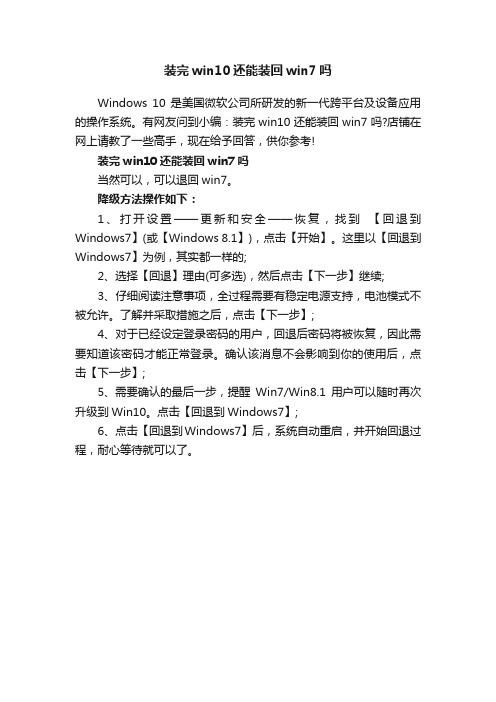
装完win10还能装回win7吗
Windows 10 是美国微软公司所研发的新一代跨平台及设备应用的操作系统。
有网友问到小编:装完win10还能装回win7吗?店铺在网上请教了一些高手,现在给予回答,供你参考!
装完win10还能装回win7吗
当然可以,可以退回win7。
降级方法操作如下:
1、打开设置——更新和安全——恢复,找到【回退到Windows7】(或【Windows 8.1】),点击【开始】。
这里以【回退到Windows7】为例,其实都一样的;
2、选择【回退】理由(可多选),然后点击【下一步】继续;
3、仔细阅读注意事项,全过程需要有稳定电源支持,电池模式不被允许。
了解并采取措施之后,点击【下一步】;
4、对于已经设定登录密码的用户,回退后密码将被恢复,因此需要知道该密码才能正常登录。
确认该消息不会影响到你的使用后,点击【下一步】;
5、需要确认的最后一步,提醒Win7/Win8.1用户可以随时再次升级到Win10。
点击【回退到Windows7】;
6、点击【回退到Windows7】后,系统自动重启,并开始回退过程,耐心等待就可以了。
win10退级win7方法
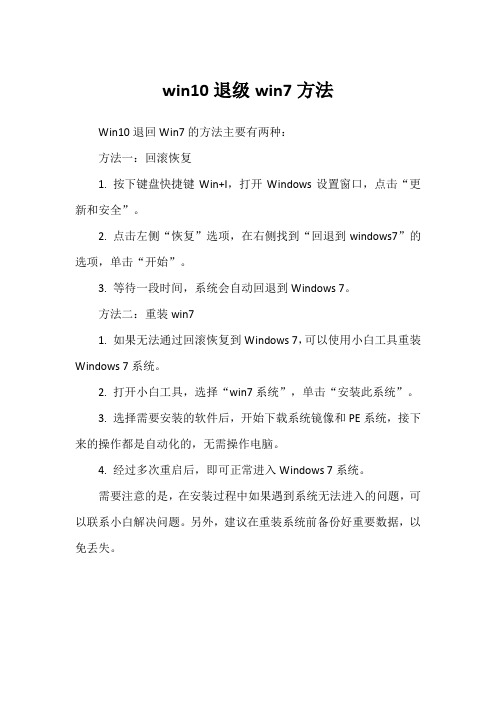
win10退级win7方法
Win10退回Win7的方法主要有两种:
方法一:回滚恢复
1. 按下键盘快捷键Win+I,打开Windows设置窗口,点击“更新和安全”。
2. 点击左侧“恢复”选项,在右侧找到“回退到windows7”的选项,单击“开始”。
3. 等待一段时间,系统会自动回退到Windows 7。
方法二:重装win7
1. 如果无法通过回滚恢复到Windows 7,可以使用小白工具重装Windows 7系统。
2. 打开小白工具,选择“win7系统”,单击“安装此系统”。
3. 选择需要安装的软件后,开始下载系统镜像和PE系统,接下来的操作都是自动化的,无需操作电脑。
4. 经过多次重启后,即可正常进入Windows 7系统。
需要注意的是,在安装过程中如果遇到系统无法进入的问题,可以联系小白解决问题。
另外,建议在重装系统前备份好重要数据,以免丢失。
Win10电脑怎么使用windows.old一键恢复还原成win7系统?
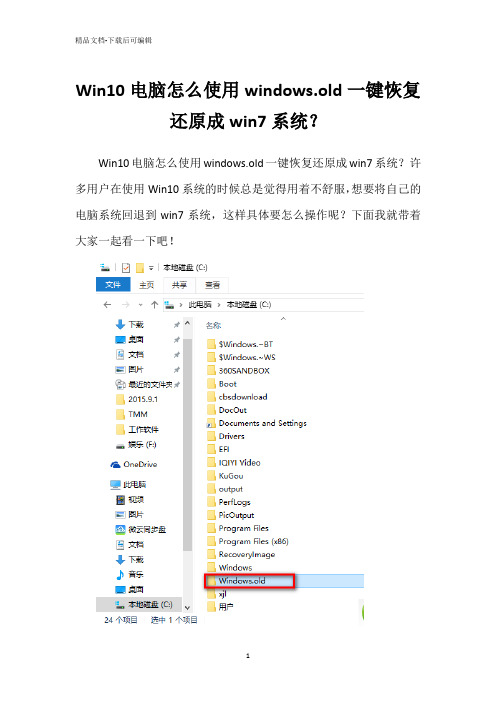
Win10电脑怎么使用windows.old一键恢复还原成win7系统?Win10电脑怎么使用windows.old一键恢复还原成win7系统?许多用户在使用Win10系统的时候总是觉得用着不舒服,想要将自己的电脑系统回退到win7系统,这样具体要怎么操作呢?下面我就带着大家一起看一下吧!操作方法:步骤1:启动Windows恢复环境。
如果选择制作Windows 8.1 /Windows 8镜像:1、在系统提示时按任意键,从光盘/U盘重新启动。
2、在"安装Windows'窗口中,选择语言、时间、货币、键盘输入方法或其他输入方法,单击"下一步'。
3、在"安装Windows'窗口中,单击"修复计算机'。
4、在"系统恢复选项'窗口中,单击"疑难解答'。
5、在"疑难解答'窗口中,单击"高级选项'。
6、在"高级选项'窗口中,单击"命令提示符'。
如果选择制作Windows 7镜像:1、在系统提示时按任意键,从光盘/U盘重新启动。
2、在"安装Windows'窗口中,选择语言、时间、货币、键盘输入方法或其他输入方法,单击"下一步'。
3、在"安装Windows'窗口中,单击"修复计算机'。
4、在"系统恢复选项'窗口中,单击要修复的Win10操作系统的版本,然后单击"下一步'。
5、在"系统恢复选项'窗口中,单击"命令提示符'。
步骤2:将Win10文件夹移动到新的Win10文件夹1、使用win+R组合键打开CMD命令提示符,输入"cmd'。
2、如果输入的内容与本文提供的相同,直接转到下一个命令即可。
怎么将win10还原为win7
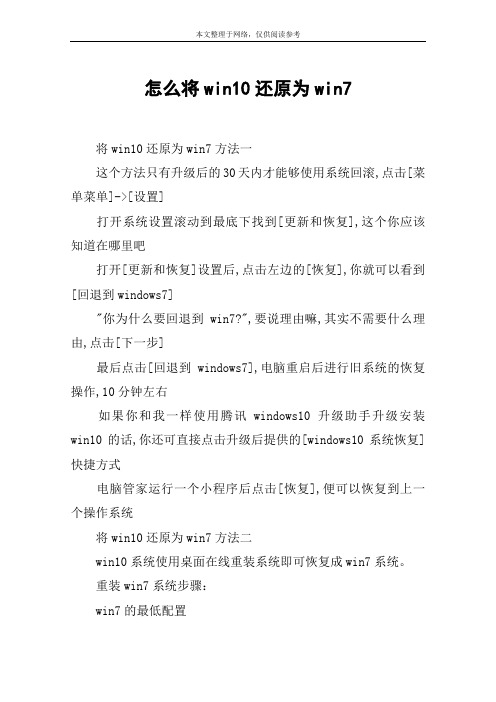
怎么将win10还原为win7将win10还原为win7方法一这个方法只有升级后的30天内才能够使用系统回滚,点击[菜单菜单]->[设置]打开系统设置滚动到最底下找到[更新和恢复],这个你应该知道在哪里吧打开[更新和恢复]设置后,点击左边的[恢复],你就可以看到[回退到windows7]"你为什么要回退到win7?",要说理由嘛,其实不需要什么理由,点击[下一步]最后点击[回退到windows7],电脑重启后进行旧系统的恢复操作,10分钟左右如果你和我一样使用腾讯windows10升级助手升级安装win10的话,你还可直接点击升级后提供的[windows10系统恢复]快捷方式电脑管家运行一个小程序后点击[恢复],便可以恢复到上一个操作系统将win10还原为win7方法二win10系统使用桌面在线重装系统即可恢复成win7系统。
重装win7系统步骤:win7的最低配置处理器:1 ghz 32位或者64位处理器内存:3gb 及以上显卡:支持directx 9 128m 及以上(开启aero效果)硬盘空间:16g以上(主分区,ntfs格式)特点:1、一键重装xp/win7 32/win7 64/win8系统。
2、操作简单,安装成功率高,使用人数多。
安装步骤:1、你下载软件小白一键重装系统,安装步骤如下:2、打开浏览器,百度输入小白一键重装系统,打开下载就可以了。
3、下载完成后,软件自动检测电脑软硬件环境以及电脑网络连通状态,完成后点击下一步按钮。
4、进入资料备份界面,你可以备份也可以不备份。
不想要以前的资料就不需要备份。
5、进入系统下载列表界面,根据需求以及电脑配置情况选择适合你的系统版本,点击右边的【安装此系统】。
6、当然根据每个用户终端的网络带宽不同会有很大差异,在下载过程中耐心等待。
7、下载完成后弹出是否重启安装,点击【立即重启】,电脑将自动进行安装。
win10怎样还原win7
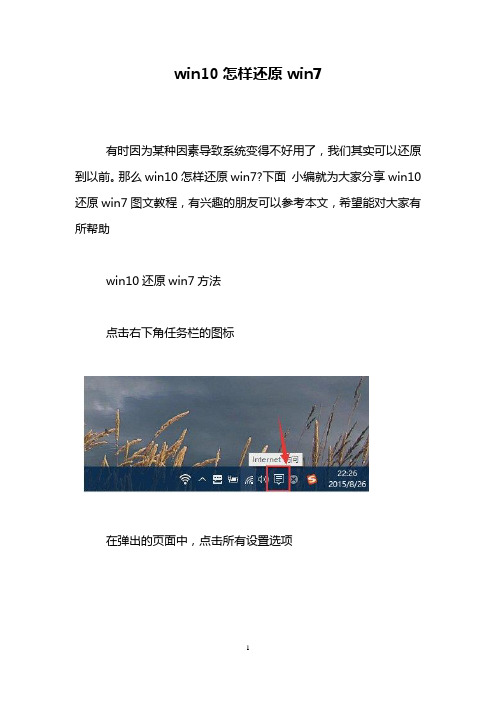
win10怎样还原win7
有时因为某种因素导致系统变得不好用了,我们其实可以还原到以前。
那么win10怎样还原win7?下面小编就为大家分享win10还原win7图文教程,有兴趣的朋友可以参考本文,希望能对大家有所帮助
win10还原win7方法
点击右下角任务栏的图标
在弹出的页面中,点击所有设置选项
在设置中选择更新和安全
在更新与安全中选择恢复选项
找到会退到win7选项,点击开始
会弹出一个页面问你为啥回退到win7,选择你的原因,点击确定
接下来的界面需要你填写以前的用户名和密码,点击下一步。
点击回退到win7操作系统,过几分钟的时间系统就会回退到升级以前的系统。
看过“win10怎样还原win7 ”的人还看了:
1.怎么把win10还原回win7
2.升级Win10后怎么退回Win7
3.怎么把win10回退到win7或win8
4.win10怎么回退win7或win8
5.怎么让WIN10系统还原到WIN8系统。
win10系统降回win7系统的方法

win10系统降回win7系统的方法win10系统降回win7系统的方法很多用户升级了win10系统之后,使用不习惯,想要回到win7,该怎么办?具体要如何操作呢?以下仅供参考!win10系统降回win7系统的方法具体方法如下:1、点击win10的开始菜单,打开设置选项,或者使用Win+i的组合键打开设置选项。
2、进入更新和安全界面,点击恢复。
3、点击回到Windows 7或者Windows 8下的开始。
之后按照提示完成操作即可回到原来的系统,要使用这个功能必须保证C盘中的Windows.old文件夹完整,而且时装升级win10后的一个月内,若是直接安装的win10也不能使用这个功能,只能用重装的方法回到原来的系统版本。
win10系统降回win7系统的方法win10重装win7可以用两种方式完成,一种是用一键重装系统工具直接在线完成重装。
方法如下:1、下载一键重装系统工具,店铺喜欢用小白,小白简单功能强大,这里用小白做演示。
小白下载链接:/xiazai/36727.html2、运行小白打开一键装机,环境监测完成后点击下一步选择系统后按提示操作几步后软件即可完成下面的全部步骤。
具体步骤大家可以看上面的视频教程,方法一样,就是选择自己需要装的系统就行。
如出现下图只能选择安装win8/win10 64位系统的情况,说明你的电脑是gpt+uefi模式电脑,现在大部分的笔记本电脑都是这种。
这样的需要用U盘制作启动盘进入PE转换格式与BIOS里面修改uefi为传统的模式才能装win7系统。
下面给大家介绍用U盘win10装回win7的方法。
一、首先把U盘制作成启动盘:1、下载小白一键重装软件(),准备一个 8GB 以上的空白 U 盘,制作启动盘的时候建议退出电脑上的安全软件。
在制作系统选项中直接选择制作U盘,其它参数保持默认直接制作即可。
2、制作完成后把U 盘插入到需要重装系统的电脑上,开机快速按F12 进入到电脑的快速引导菜单,在菜单中使用方向键上下选择USB 按回车确定。
win10系统如何切换到win7经典界面
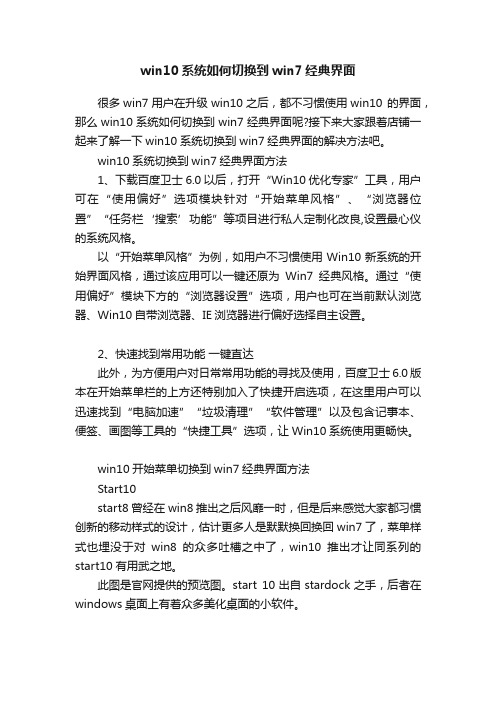
win10系统如何切换到win7经典界面很多win7用户在升级win10之后,都不习惯使用win10 的界面,那么win10系统如何切换到win7经典界面呢?接下来大家跟着店铺一起来了解一下win10系统切换到win7经典界面的解决方法吧。
win10系统切换到win7经典界面方法1、下载百度卫士6.0以后,打开“Win10优化专家”工具,用户可在“使用偏好”选项模块针对“开始菜单风格”、“浏览器位置”“任务栏‘搜索’功能”等项目进行私人定制化改良,设置最心仪的系统风格。
以“开始菜单风格”为例,如用户不习惯使用Win10新系统的开始界面风格,通过该应用可以一键还原为Win7经典风格。
通过“使用偏好”模块下方的“浏览器设置”选项,用户也可在当前默认浏览器、Win10自带浏览器、IE浏览器进行偏好选择自主设置。
2、快速找到常用功能一键直达此外,为方便用户对日常常用功能的寻找及使用,百度卫士6.0版本在开始菜单栏的上方还特别加入了快捷开启选项,在这里用户可以迅速找到“电脑加速”“垃圾清理”“软件管理”以及包含记事本、便签、画图等工具的“快捷工具”选项,让Win10系统使用更畅快。
win10开始菜单切换到win7经典界面方法Start10start8曾经在win8推出之后风靡一时,但是后来感觉大家都习惯创新的移动样式的设计,估计更多人是默默换回换回win7了,菜单样式也埋没于对win8的众多吐槽之中了,win10推出才让同系列的start10有用武之地。
此图是官网提供的预览图。
start 10出自stardock之手,后者在windows桌面上有着众多美化桌面的小软件。
官网移步此处,售价4.99美元。
与start8相比,具体改进还不清楚,写下这篇文章的时候,此软件还有13天才发布。
classic shell很多人觉得改一个菜单不值那么多钱,并且有免费的软件啊。
对,classic shell就是免费的。
下面体验试用过程。
- 1、下载文档前请自行甄别文档内容的完整性,平台不提供额外的编辑、内容补充、找答案等附加服务。
- 2、"仅部分预览"的文档,不可在线预览部分如存在完整性等问题,可反馈申请退款(可完整预览的文档不适用该条件!)。
- 3、如文档侵犯您的权益,请联系客服反馈,我们会尽快为您处理(人工客服工作时间:9:00-18:30)。
win10还原成win7步骤如下:
win10还原成win7分两种情况。
一、win10可直接退回win7:
1、鼠标点击开机图标,依次打开“设置→更新和安全”然后点击“恢复→开始”如图所示:
2、在所有的提问窗口中,点击“下一步”,如图所示:
3、然后在下面窗口中,选择“回退到Windows7”,如图所示:
4、回车后即可看到正在恢复到win7系统界面,如图所示:
二、win10不可直接退回win7,win10重装win7系统:
准备工具:
1、原版win7系统安装包
2、u启动U盘启动盘
具体步骤:
1、电脑插入u启动u盘启动盘,重启并快速按开机快捷启动按键引导进入u启动主菜单界面,选择运行win8pe系统,如图:
2、打开u启动pe一键装机工具,将原版win7系统镜像储存在c盘中,点击确定,如图:
3、程序将执行还原操作,勾选复选框“完成后重启”,点击确定,如图:
4、还原成功之后提示重启计算机,点击“是”,如图:
5、之后程序进行安装过程,静候即可。
如图:
6、安装完成之后就可以设置windows了,设置完成便能正常使用win7系统。
如图:。
